Как найти загрузки на вашем iPhone или Android-смартфоне
Хотите верьте, хотите нет, но найти файлы, которые вы загрузили на свой iPhone или Android-смартфон, может быть сложнее, чем вы думаете. Даже самые лучшие смартфоны могут быстро превратиться в портативный электронный портфель. Наряду с приложениями, которые помогут вам в течение дня, он содержит фотографии, видео, файлы и другие медиафайлы. Хотя загрузить фотографию или меню ресторана на мобильное устройство слишком просто, когда дело доходит до фактического поиска того, где находятся загрузки на вашем телефоне, верно обратное. Может быть трудно найти конкретный файл среди кучи других папок.
Содержание
- Как найти загрузки на iPhone
- Как найти загрузки на телефоны Samsung
- Как найти загрузки на телефоны Google Pixel
- Как найти загрузки на другие телефоны Android
- Не забудьте проверить наличие загрузок в сторонних приложениях
Сложность
Легкость
Продолжительность
15 минут
Что вам нужно
Не беспокойтесь! В этом руководстве мы объясним, где найти загруженные файлы на iPhone и телефонах Android, включая устройства Google Pixel и Samsung. Мы покажем вам, где искать загруженные медиафайлы и что делать, чтобы получить доступ к файлам.
Мы покажем вам, где искать загруженные медиафайлы и что делать, чтобы получить доступ к файлам.
Как найти загрузки на iPhone
Если у вас есть iPhone, например iPhone 14 или iPhone 14 Pro, перейдите в приложение «Файлы», чтобы найти свои загрузки. Файлы можно использовать для хранения всего, от фотографий до сохраненных песен GarageBand. Если вы что-то скачали в прошлом, вы почти наверняка найдете это там. Вот как:
Шаг 1: На главном экране нажмите Файлы .
Шаг 2: Вероятно, он покажет вам ряд папок. Выберите Просмотрите , чтобы лучше рассмотреть свои файлы и местоположения.
Шаг 3: В Browse вы увидите несколько вариантов, перечисленных в разделе Locations
.Шаг 4: Коснитесь iCloud Drive .
Шаг 5: Нажмите Загрузки на следующем экране.
Если вы используете браузер, отличный от браузера Safari по умолчанию на iPhone, он может сохраниться в другом месте.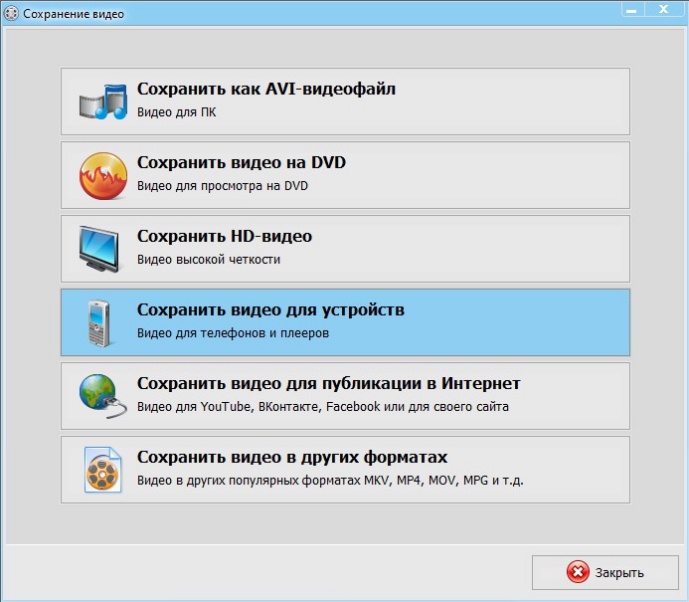 Если это так для вас, вернитесь к Просмотрите , затем выберите на моем iPhone > Имя браузера . Там вы должны найти свои загрузки. Если вы пытаетесь найти изображение, скорее всего, оно находится в вашем приложении Photos .
Если это так для вас, вернитесь к Просмотрите , затем выберите на моем iPhone > Имя браузера . Там вы должны найти свои загрузки. Если вы пытаетесь найти изображение, скорее всего, оно находится в вашем приложении Photos .
Если вы все еще не можете найти то, что ищете, вы можете коснуться строки поиска и ввести имя загруженного файла. Если вы не можете вспомнить точное имя, вы можете ввести первые несколько букв, что побудит приложение предложить вероятных кандидатов.
Как найти загрузки на телефонах Samsung
Для смартфонов Samsung, таких как Galaxy S22 Ultra или Galaxy A53 5G, применяется почти тот же принцип, но с немного другими названиями.
Шаг 1: Откройте панель приложений и либо коснитесь значка Мои файлы , либо откройте папку Samsung и откройте ее оттуда (в зависимости от телефона).
Шаг 2: В разделе Категории нажмите Загрузки .
Шаг 3: Приложение Мои файлы также предоставляет другие категории, которые разделяют файлы на типы: Изображения, видео, аудио, документы и Установочные файлы . Проверьте эти категории, если вы не можете найти свои файлы в категории Загрузки . Вы также можете использовать поле Search на панели приложений, чтобы найти конкретную загрузку.
Как найти загрузки на телефонах Google Pixel
Эти шаги относятся к приложению Google Files
, которое можно использовать на любом телефоне Android, а не только на таких телефонах, как Google Pixel 7 и Pixel 7 Pro. Итак, если вам не нравится приложение «Файлы» производителя, вы можете загрузить приложение «Файлы» Google и использовать его вместо него.Шаг 1: Откройте панель приложений и коснитесь приложения Файлы .
Шаг 2: Выберите Просмотрите , если он еще не открыт, а затем выберите раздел Загрузки .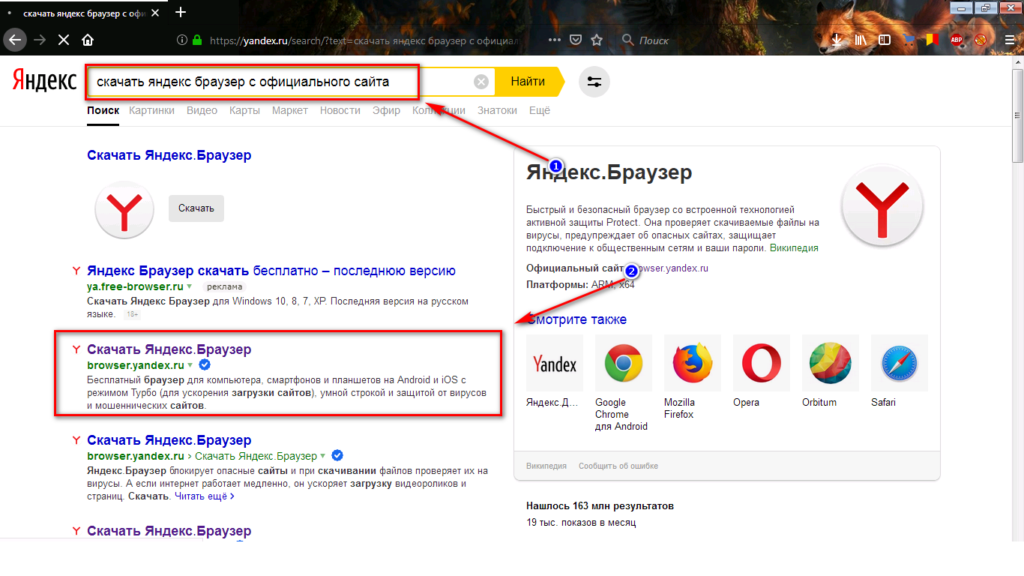
Шаг 3: На экране загрузок можно переключаться между эскизами и списками . Рядом с этой кнопкой находится трехточечный значок Еще , представляющий раскрывающееся меню с Сортировать по и Выбрать все вариантов.
Шаг 4: На интернет-форумах небольшая часть владельцев Google Pixel сообщила о невозможности найти загруженные фотографии или файлы в приложении
Шаг 5: Чтобы решить эту проблему, перейдите в Настройки > Приложения > Файлы от Google > Разрешения .
Шаг 6: Затем убедитесь, что разрешение Фото и видео включено. Если это не так, загруженные файлы будут по-прежнему отправляться в отдельный системный каталог.
Как найти загрузки на других телефонах Android
Поиск загрузок на других телефонах Android происходит почти так же, как поиск их на телефонах Google Pixel или Samsung.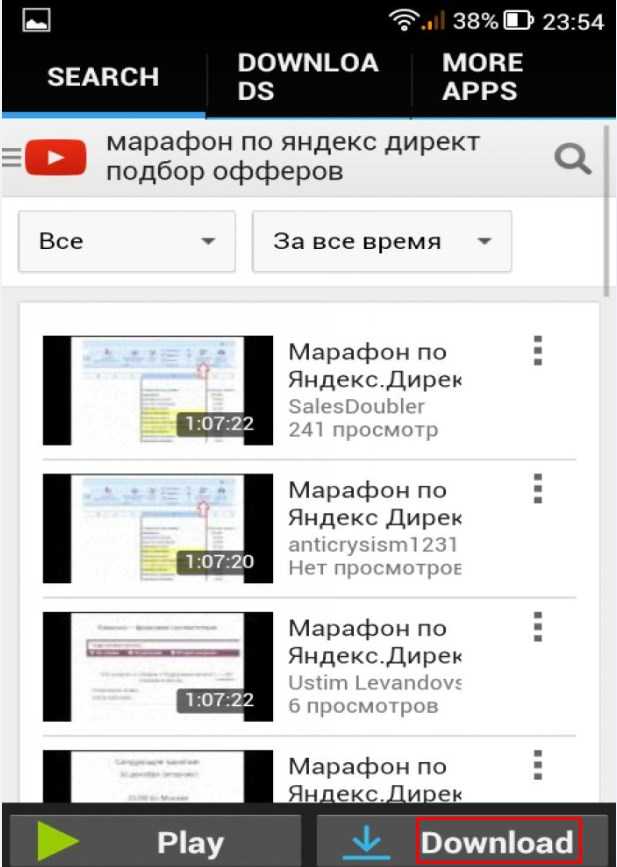 Однако в зависимости от моделей и производителей название приложения может отличаться.
Однако в зависимости от моделей и производителей название приложения может отличаться.
Как правило, вам нужно сделать следующее:
Шаг 1: Откройте панель приложений .
Шаг 2: Откройте файловый менеджер на вашем телефоне, который будет называться примерно так: Загрузки , Файловый менеджер, или Мои файлы .
Шаг 3: Выберите папку с файлами Downloads .
Если вы не видите свои Загрузки , сначала перейдите к Внутреннее хранилище , после чего вы сможете получить доступ к соответствующей папке. Вы также можете использовать панель поиска, чтобы быстро вызвать файл, который вы ищете, или проверить, не отсортировали ли вы его случайно в другую папку.
Не забудьте проверить наличие загрузок в сторонних приложениях
Загрузка файлов из приложения может означать, что файлы сохраняются в домашнюю папку этого приложения, а не в папку «Загрузки».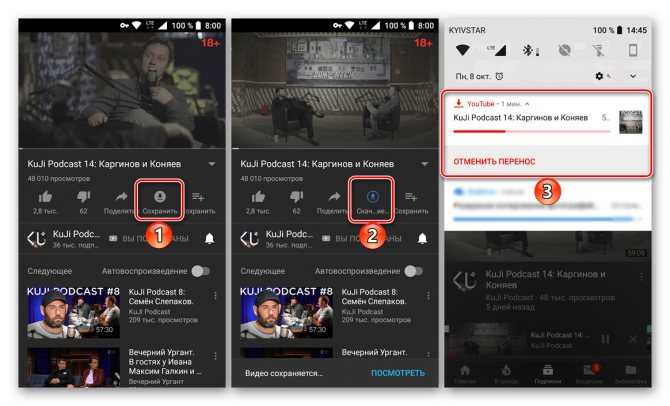 Нетфликс — частый тому пример.
Нетфликс — частый тому пример.
Шаг 1: Чтобы найти загрузки Netflix, откройте приложение Netflix .
Шаг 2: Нажмите кнопку Загрузки в правом нижнем углу. Нажмите выделенную кнопку, а затем Удалить загрузку , чтобы удалить загрузку Netflix.
Это также может относиться к другим приложениям на вашем iPhone или Android-устройстве. Если вы использовали определенное приложение для загрузки определенного файла, попробуйте проверить в этом приложении доступ к файлу. Это должен быть метод, который вы должны попробовать, если вы не можете найти файл в стандартной папке загрузки.
Рекомендации редакции
- Лучшие телефоны для детей в 2023 году
- Лучшие автомобильные крепления для iPhone в 2023 году: топ-10 лучших, которые вы можете купить
- Samsung Galaxy S23: дата выпуска, характеристики, цена, слухи и новости
- Galaxy Z Fold 4 — это не просто хороший телефон, это еще и мой любимый компьютер.

- 3 причины купить Google Pixel Watch уже сегодня
Как легко скачать любое видео из Интернета на мобильный телефон? – Daily Express News
Каждый день мы сталкиваемся с множеством видео в Интернете, которые кажутся нам интересными. У них могут быть забавные видеоролики или прямые трансляции информационных или образовательных мероприятий. Мы хотим их смотреть, но наша рутина не позволяет нам этого делать. Это происходит потому, что наше внимание занято чем-то другим, например, мы заняты домашними делами или посещаем офисное совещание. Таким образом, единственный вариант, который у нас остался, — это возможность мгновенного сохранения этих видео. Вам может быть интересно, как легко сохранять видео на свои устройства.
Нет необходимости искать способ сделать это в Интернете. Этот пост в блоге расскажет вам о наилучших возможных и наиболее удобных методах загрузки видео из Интернета с помощью мобильных телефонов.
Способы загрузки видео из Интернета
В настоящее время знание некоторых ценных способов загрузки любого видео из Интернета, независимо от того, принадлежит ли оно YouTube, истории Facebook или потоковой передачи Instagram, является навязчивым. Это необходимо, потому что видео стало жизненно важным источником обучения и развлечения в современном мире. Таким образом, вы должны иметь возможность сохранять свои видео через мобильные телефоны, чтобы просматривать их повторно в любое время и в любом месте. Есть два практических подхода, которые вы можете использовать для загрузки любого видео из Интернета. Мы подробно обсудим их ниже.
Это необходимо, потому что видео стало жизненно важным источником обучения и развлечения в современном мире. Таким образом, вы должны иметь возможность сохранять свои видео через мобильные телефоны, чтобы просматривать их повторно в любое время и в любом месте. Есть два практических подхода, которые вы можете использовать для загрузки любого видео из Интернета. Мы подробно обсудим их ниже.
Загрузка видео с помощью веб-инструментов
Самый простой и полезный способ загрузки видеоконтента из Интернета — использование онлайн-загрузчика видео. Вас не попросят загрузить и установить какое-либо программное обеспечение для запуска такой программы. У вас должна быть ссылка на понравившееся вам видео. После этого вы попадете на домашнюю страницу такого инструмента и вставите туда свою ссылку. Онлайн-загрузчик видео выполнит надлежащую процедуру и предоставит вам видео в кратчайшие сроки. Здесь мы выделим два лучших инструмента для загрузки видео, которые облегчат вашу работу.
DupliChecker.
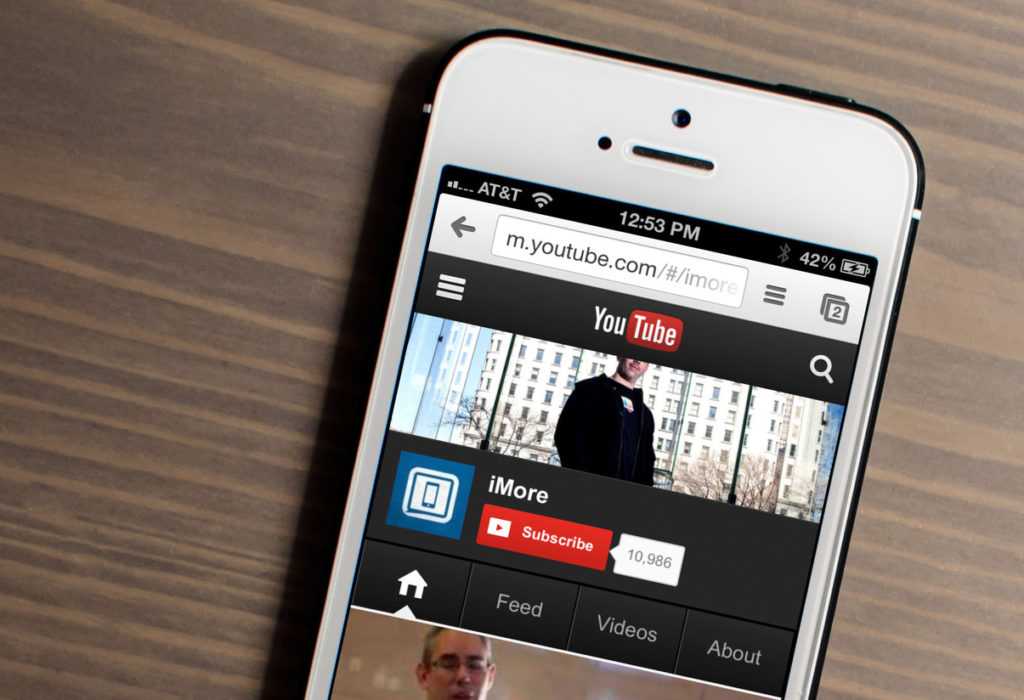 com
comОнлайн-загрузчик видео на этом сайте является одним из самых потрясающих и замечательных. Если вам нужно загрузить видео с различных платформ, таких как Twitter, Instagram, Vimeo, Dailymotion, TikTok и т. д., вы можете использовать этот онлайн-загрузчик видео. Вам нужно ввести URL-адрес видео в поле ввода и выбрать качество, в котором вы хотите загрузить видео на свой мобильный телефон. Не требуя регистрации или длительных процессов, он загрузит это видео на ваше устройство. Вы можете поделиться этим видео с кем угодно и смотреть его где угодно и когда угодно.
Если вы хотите загружать видео с канала Facebook или истории с Facebook, вы можете выбрать его загрузчик видео Fb. Вы также можете загружать видео с Facebook через его общий загрузчик, но рекомендуется использовать загрузчик видео с Facebook для получения более качественных и точных результатов. Кроме того, вы также видите предварительный просмотр вашего видео на экране перед загрузкой, что гарантирует, что загружаемое видео является именно тем, что вам нужно.
SmallSEOTools.com
Этот загрузчик видео также является превосходным. Основная обработка и функции этого инструмента почти аналогичны ранее рассмотренному инструменту. Вы также можете использовать эту услугу для выдающихся результатов и плавной загрузки. Этот инструмент доступен на нескольких языках, что упрощает его использование более широкой аудиторией по всему миру. Кроме того, вы можете использовать этот загрузчик видео на своих мобильных телефонах и операционных системах, таких как Mac, Linux, iOS, Linux и Windows, для загрузки неограниченного количества видео.
Используйте приложения для загрузки видео для сохранения видео
Еще один замечательный способ загрузки видео из Интернета — воспользоваться помощью различных приложений для загрузки видео. Однако вам нужно установить несколько из них и определить лучший в соответствии с их точностью. Мы выделим те, которые используются в основном населением в целом.
VidMate
Это наиболее часто используемое приложение для загрузки видео из Интернета. Используя этот исключительный сервис, вы можете загружать видео с YouTube, WhatsApp, Instagram, Twitter, TikTok и т. д. Как только вы разместите ссылку на нужное видео в строке поиска этой программы и нажмете кнопку ввода, она предоставит вам несколько вариантов разрешения. чтобы загрузить ваше видео в тот, который вы хотите. Более того, он также позволяет вам извлекать аудио, только если вы хотите, что делает его уникальным.
Используя этот исключительный сервис, вы можете загружать видео с YouTube, WhatsApp, Instagram, Twitter, TikTok и т. д. Как только вы разместите ссылку на нужное видео в строке поиска этой программы и нажмете кнопку ввода, она предоставит вам несколько вариантов разрешения. чтобы загрузить ваше видео в тот, который вы хотите. Более того, он также позволяет вам извлекать аудио, только если вы хотите, что делает его уникальным.
Video Downloader
Video Downloader от In Shot services — еще одна превосходная программа для скачивания видео с разных платформ. С этим приложением. Вы можете приостановить, удалить и возобновить загрузку. Более того, с помощью этого программного обеспечения вы можете загружать сразу несколько видео. Это приложение также поддерживает SD-карты, что отличает его от других.
Заключение
Это подходящие и удачные способы загрузки видео из Интернета на мобильные телефоны. Мы надеемся, что эта статья дала вам достаточно информации о лучших сервисах, доступных в обоих этих подходах.
